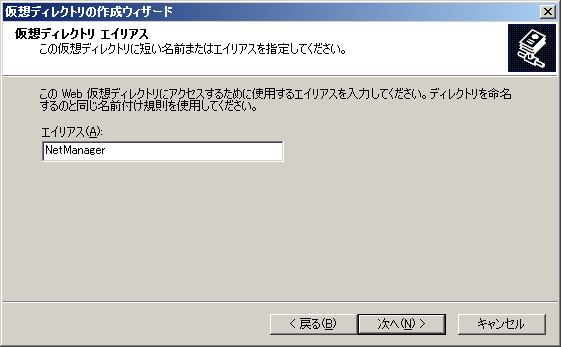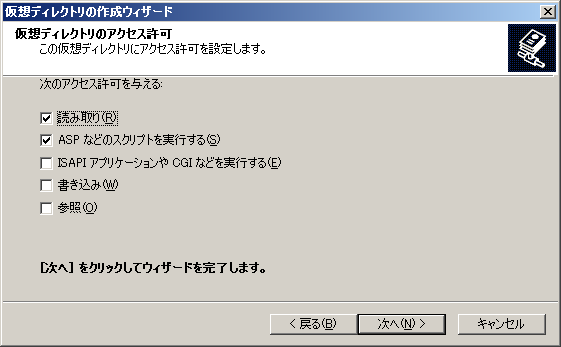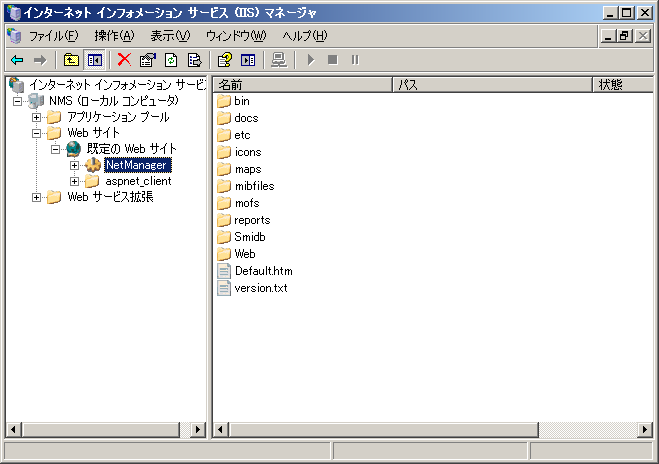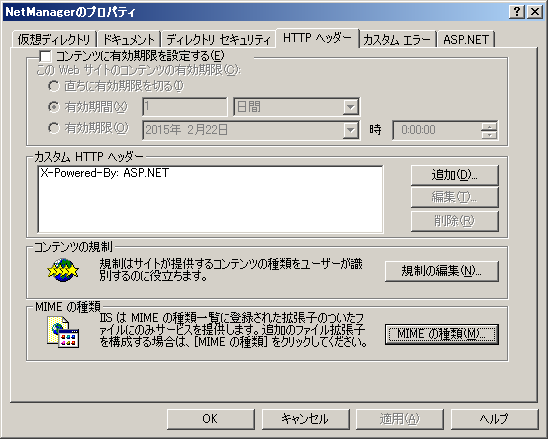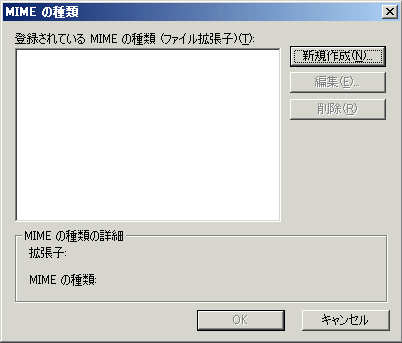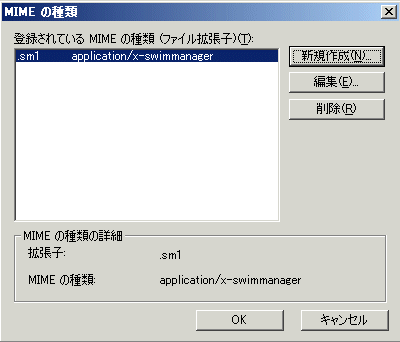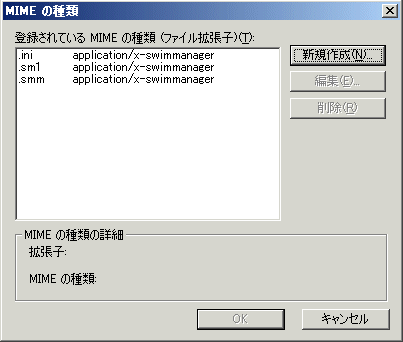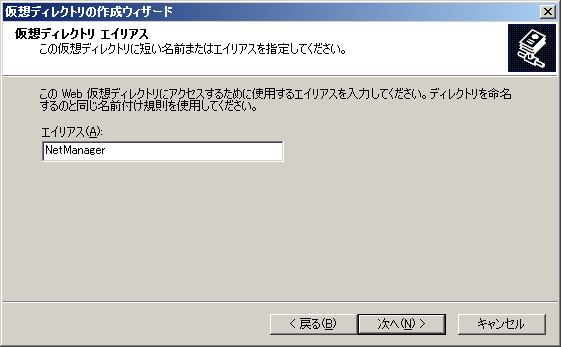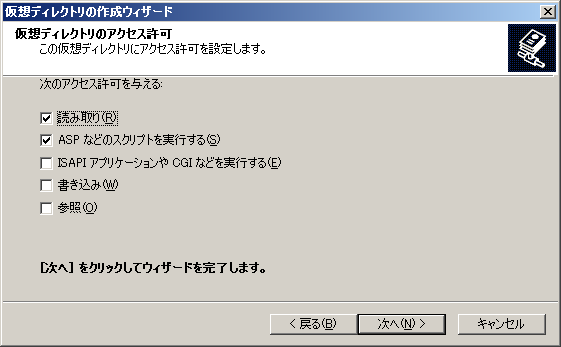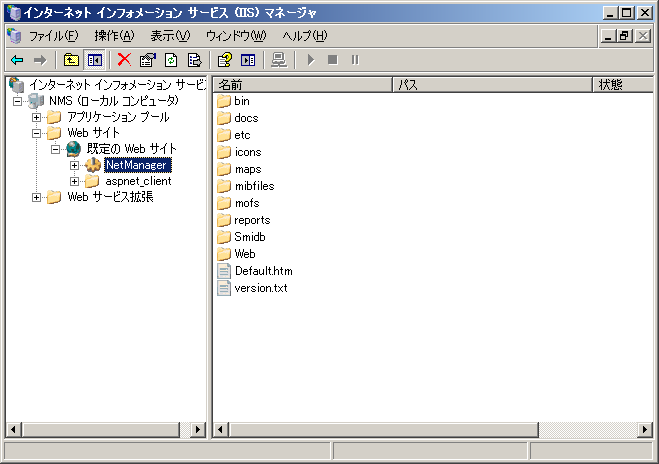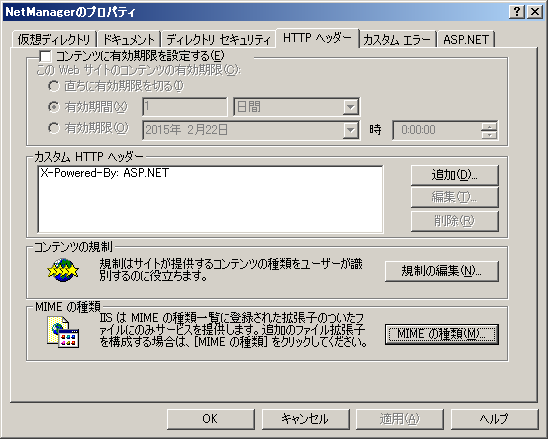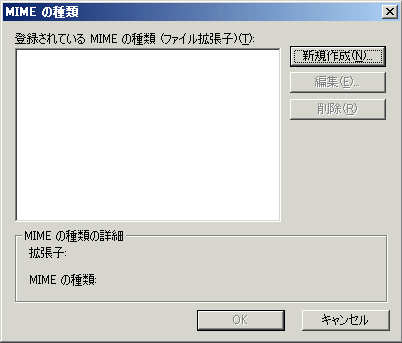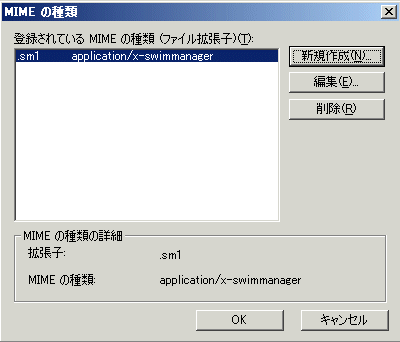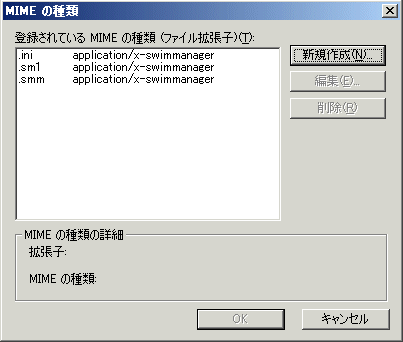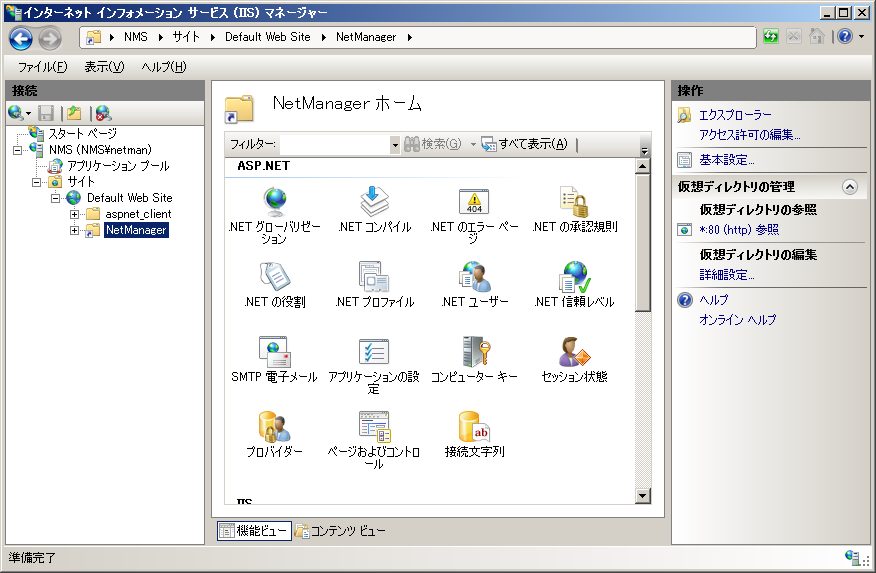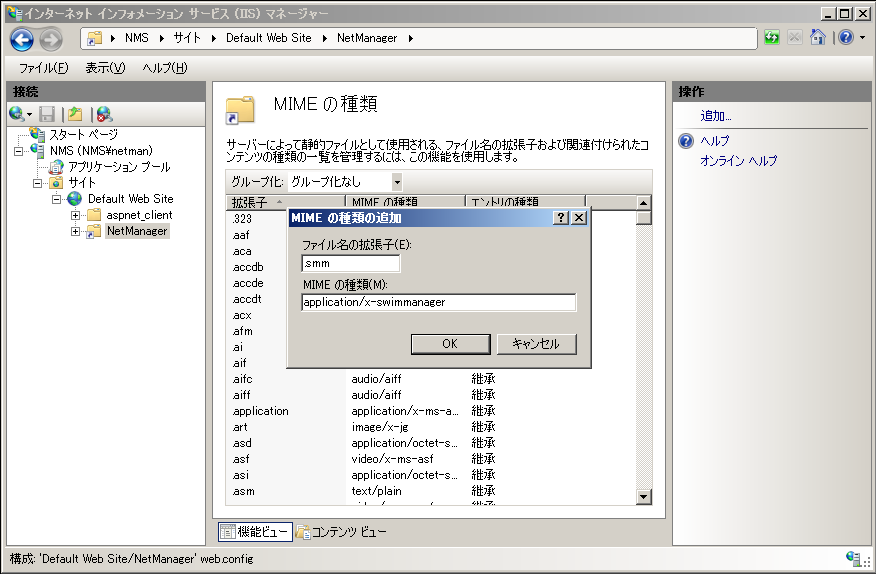AlliedView NMS Standard Edition: インストールガイド



5.2.2 ディレクトリの設定
ここでは、ANM のインストール先ディレクトリを、Web サーバーの仮想ディレクトリに設定する方法について説明します。
Note
ANM のインストール前に、すでに Web サーバーがセットアップ済みの場合、インストール時に自動で設定を行うことができますので、こちらの設定は不要になります。
IIS 6.x の場合
- 「コントロールパネル」の「管理ツール」から、「インターネット インフォメーション サービス (IIS) マネージャー」を起動します。「インターネット インフォメーション サービス」のサーバーマシンの「Web サイト」→「規定の Web サイト」を選択し、「動作」メニューか右クリックメニューから「新規作成」→「仮想ディレクトリ」を選択してください。

- 「エイリアス」に「NetManager」と入力し、「次へ」をクリックします。
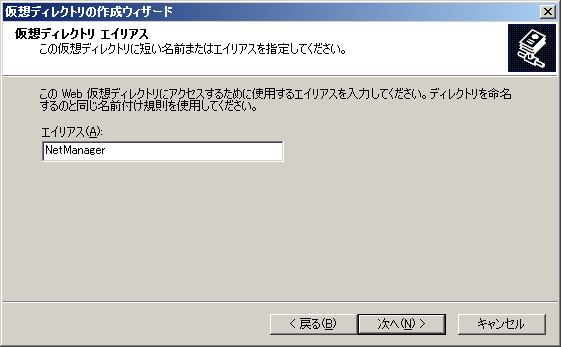
- 「この Web サイトのコンテンツを含むディレクトリのパスを入力してください。」に NetManager のインストール先ディレクトリ(例:C:\Program Files\Allied Telesis\AlliedView NMS SE\NetManager )を入力し、「次へ」をクリックします。

- 「読み取り」、「ASP などのスクリプトを実行する」のチェックボックスにチェックがついていることを確認し、「次へ」をクリックします。
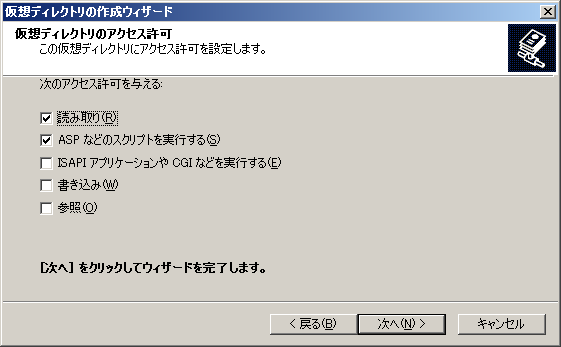
- 「規定の Web サイト」の下に「NetManager」が追加されていることを確認してください。
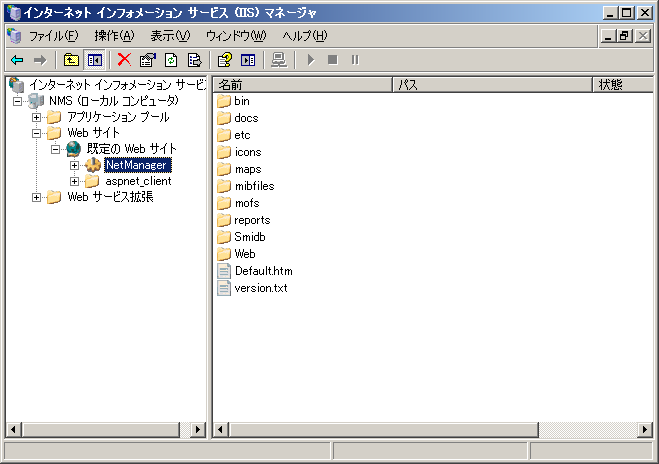
- 「NetManager」ディレクトリのプロパティを開きます。「HTTP ヘッダー」タブを選択後、ダイアログ右下の「MIME の種類」をクリックします。
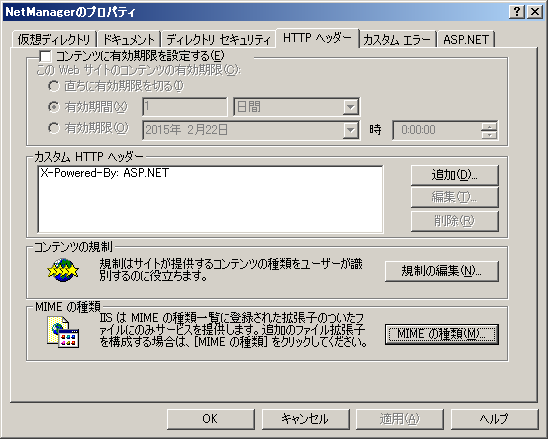
- 「MIME の種類」ダイアログで、「新規作成」をクリックします。
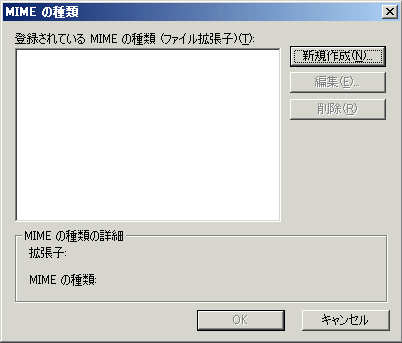
- 拡張子に「sm1」、MIME の種類に「application/x-swimmanager」を入力し、「OK」をクリックします。

MIME の種類が登録されます。
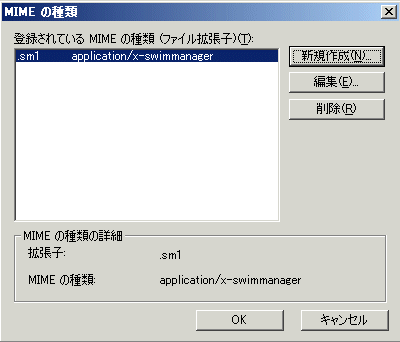
同様に「新規作成」をクリックし、以下の情報を登録します。
- 拡張子:「smm」、MIME の種類:「application/x-swimmanager」
- 拡張子:「ini」、MIME の種類:「application/x-swimmanager」
以上で設定は完了です。
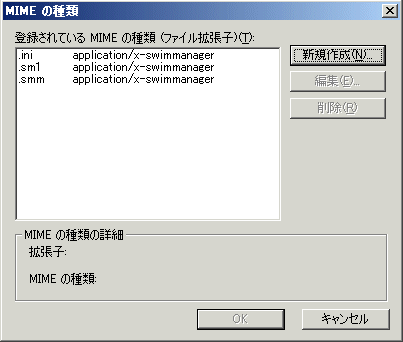
IIS 7.x 、IIS 8.x の場合
- 「コントロールパネル」→「システムとメンテナンス」→「管理ツール」から、「インターネット インフォメーション サービス (IIS) マネージャー」を起動します。
- サーバーマシンの Web サイトの「Default Web Site」を選択し、「操作」から「仮想ディレクトリの表示」を選択し、画面右側の「操作」から「仮想ディレクトリの追加」を実行します。
以下の情報を追加します。
- 仮想パス:「/NetManager」
- 仮想ディレクトリ: NetManager のインストール先ディレクトリ(例:C:\Program Files\Allied Telesis\AlliedView NMS SE\NetManager)
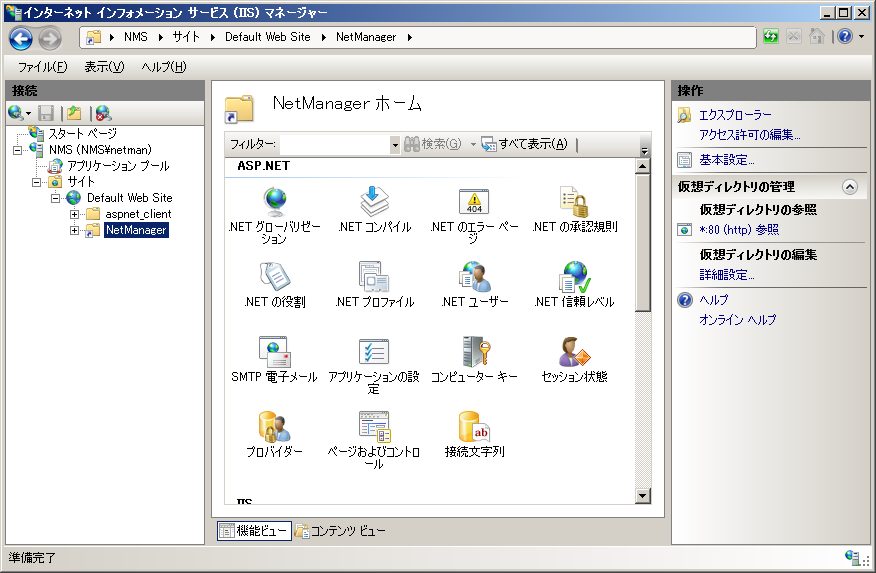
「Default Web Site」の下に「NetManager」が追加されていることを確認してください。
次に、「Default Web Site」の下の「NetManager」を選択し、「操作」から「MIME の種類の追加」を実行します。
(Windows Server 2003 以外のOS の場合は、「機能ビュー」を表示し、「MIME の種類」を選択し、「操作」ビューで「機能を開く」を選択します。)
以下の情報を登録します。
ファイル名拡張子:「smm」、MIMEの種類:「application/x-swimmanager」
ファイル名拡張子:「sm1」、MIMEの種類:「application/x-swimmanager」
ファイル名拡張子:「ini」、MIMEの種類:「application/x-swimmanager」
以上で設定は完了です。
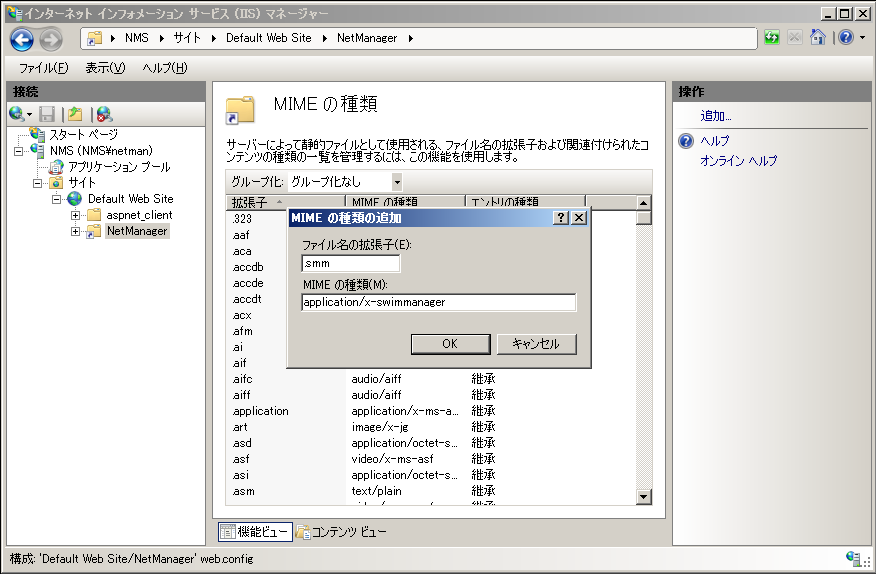
(C) 2014-2015 アライドテレシスホールディングス株式会社
613-001937 Rev.B